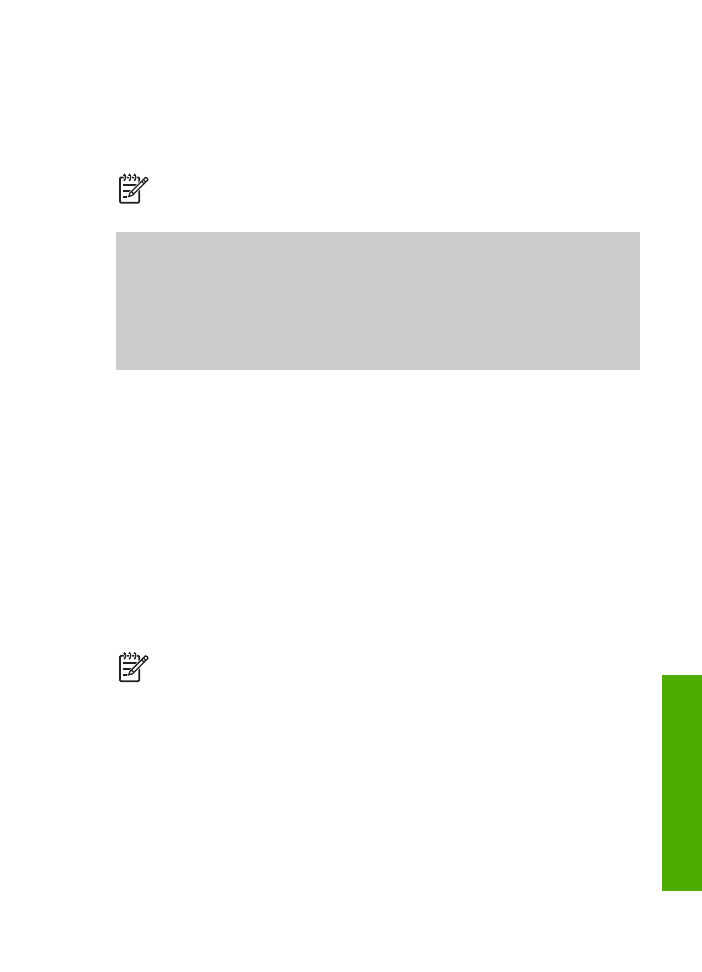
Een basisfax verzenden
Het verzenden van een fax in zwart-wit van een of meer pagina's gaat eenvoudig met
het bedieningspaneel, zoals hier beschreven. Raadpleeg de
Help van HP Image Zone
op het scherm als u een kleuren- of fotofax wilt verzenden.
Opmerking
Als u een afgedrukte bevestiging wilt van faxen die goed zijn
verzonden, schakelt u faxbevestiging in voordat u faxen gaat verzenden.
Raadpleeg
Bevestigingsrapporten voor faxen afdrukken
voor meer informatie.
Gebruikershandleiding
59
Fax
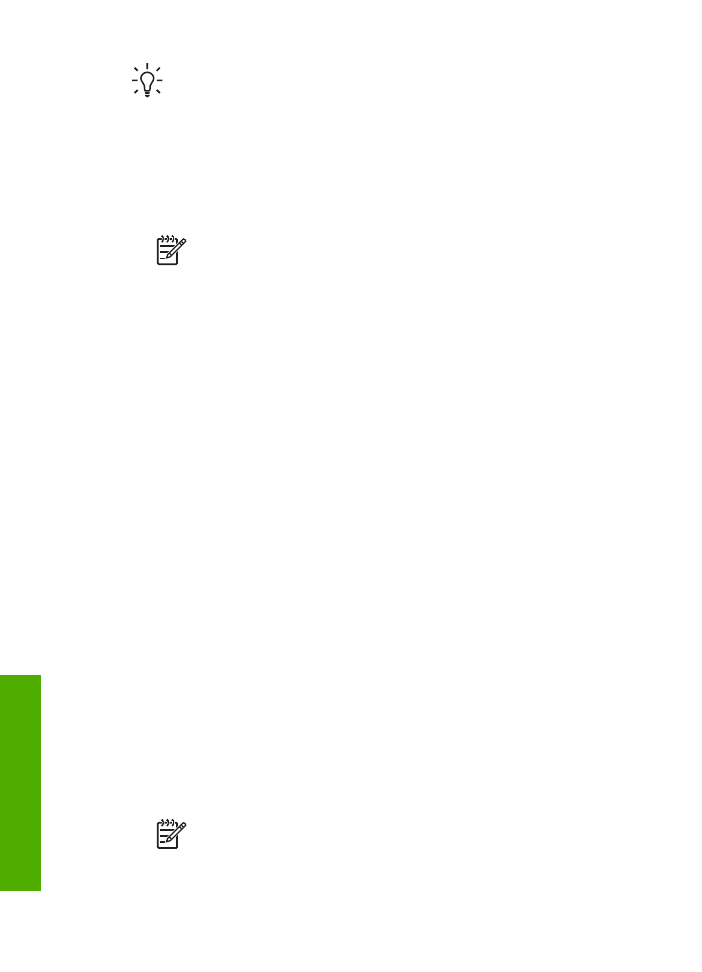
Tip
U kunt een fax ook handmatig verzenden via een telefoon of met behulp
van handsfree kiezen. Met deze functies kunt u de kiessnelheid zelf bepalen.
Deze functie is ook nuttig als u de kosten van het gesprek met een
telefoonkaart wilt betalen en u tijdens het kiezen op kiestonen moet reageren.
Raadpleeg
Een fax handmatig via een telefoon verzenden
of
Een fax verzenden
met behulp van handsfree kiezen
voor meer informatie.
1.
Plaats de originelen met de bedrukte zijde naar boven in de documentinvoerlade.
Als u een fax van één pagina verzendt, zoals een foto, kunt u deze ook op de
glasplaat plaatsen.
Opmerking
Als u een fax van meerdere pagina's verzendt, moet u de
originelen in de automatische documentinvoer plaatsen. U kunt geen
document met meerdere pagina's vanaf de glasplaat faxen.
2.
Druk op
Faxen
.
U wordt verzocht om het
Faxnummer
op te geven.
3.
Geef het faxnummer op met behulp van het toetsenblok, druk op
Snelkiezen
of op
een one-touch snelkiesknop, of druk op
Opnieuw kiezen/Pauze
om het laatst
gekozen nummer te kiezen.
4.
Druk op
Start zwart
.
–
Als de HP All-in-One een origineel detecteert in de automatische
documentinvoer, verzendt de HP All-in-One het document naar het
opgegeven nummer.
–
Als de HP All-in-One geen origineel detecteert in de automatische
documentinvoer, wordt de vraag
Faxen vanaf glasplaat?
weergegeven.
Zorg dat het origineel op de glasplaat ligt en druk op
1
om
Ja
te kiezen.